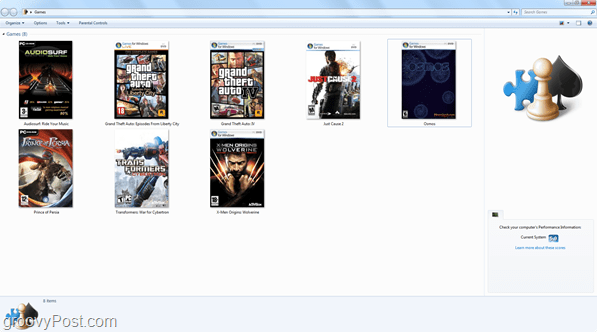Kako urediti Windows 7 Games Explorer pomoću Vista Game Explorer Builder-a
Microsoft Windows Vista Vindovs 7 Petak Zabava Korisničko Sučelje Igre / / March 18, 2020

Kad je Microsoft izdao Windows Vista, implementirana je nova značajka OS-a, nazvana Games Explorer. Možda ste upoznati s programom Vista Game Explorer Editor, ali nažalost, on ne funkcionira tako dobro u sustavu Windows 7 i čak vam može slomiti instalaciju sustava Windows. Da bismo vam pomogli da započnete s nekom od petak zabavnih zabava, pokazat ćemo vam izvrsnu aplikaciju za uređivanje preglednika igara za Windows 7 i ponovno čišćenje i organiziranje biblioteke igara.
Korak 1 - Ažurirajte svoju .NET Framework verziju
Prije nego što započnete bilo koji rad s programom, trebat će vam najnovija inačica Microsoftovog .NET Framework-a. Vas možete dobiti .NET Framework 4 odavde. Ako 100% ne znate da se trenutno nalazite na najnovijoj verziji .NET, NE KORISTITE OVI KORAK! Ažuriranje .NET okvira je važan korak za cjelovit rad Game Explorer Builder-a!
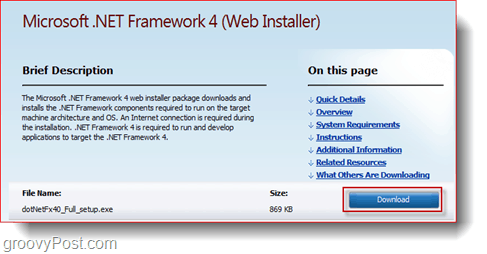
2. korak - Preuzmite VGEB
Vista Game Explorer Builder je besplatna aplikacija koju možete preuzmite odavde. Na web stranici vidjet ćete dvije verzije uređivača. Toplo preporučujem upotrebu
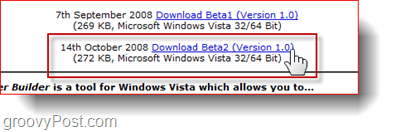
Korak 3 - Postavljanje privilegija administratora Game Explorer Builderu
Stvoriti prečac zatim izvršne datoteke Game Explorer Builder-a postavi ga da radi kao administrator po Desni klik to i Odabir Svojstva> Kompatibilnost> Pokreni kao administrator.
Savjet: Upaliti Način kompatibilnosti postavljen na Windows Vista ako program odbije rad
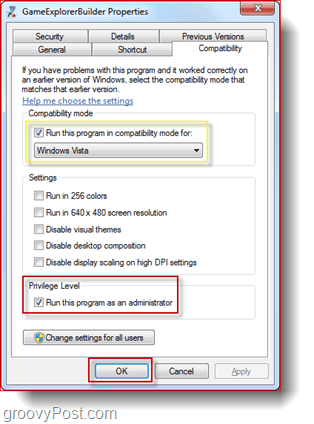
4. korak - Stvaranje nove igre
Otvorite VGEB i Desni klik i odaberite Dodajte igru> Stvori resurs.
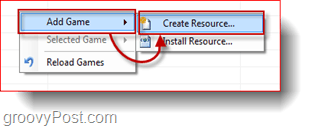
Pređite sve kartice i ispunite potrebne podatke. Ne moraju se popunjavati sve informacije kako bi urednik mogao raditi, ali potreban polja su Naziv, Izlaz resursa, Ikone i okvir okvira.
(Ispod: Ikone i umjetnička djela za Osmos)

Nakon što popunite sve potrebne informacije koje možete klikStvoriti. Otvorit će vas drugi prozor u kojem ćete morati usmjeriti program prema mjestu izvršne igre i (izborno) dodajte veze za izravan pristup službenim web stranicama igre, web lokacijama izdavača i programera i možda nekim forumima igara koje često posjećujete. Klik Novi ikonu u odjeljku Prečaci prozora i popunite Name i pokažite na .exe datoteku igre.
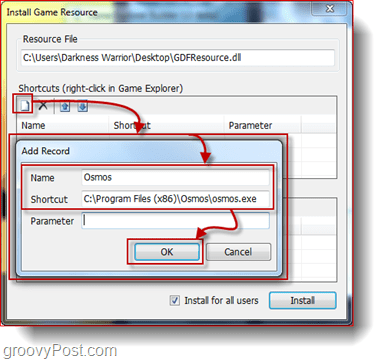
Nakon što završite sa svime, prozor bi trebao izgledati ovako poput ove snimke zaslona u nastavku:
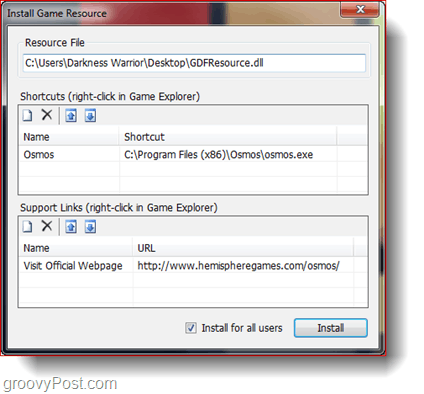
Klik Instaliratida sve završite i spremite u Games Explorer. Tada možete otvoriti Explorer Explorer (Start> Igre) za prikaz stvorenog resursa za igru.
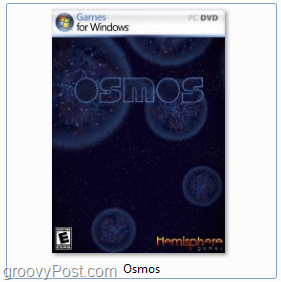
Možete igrati igru dvostrukim klikom na njenu ikonu ili desnim klikom pristupite dodatnim web lokacijama i forumima koje ste dodali (ako postoje).
To je to! Možete dobiti vrlo čistu i organiziranu knjižnicu igara koja će vam trebati samo 4-5 minuta da dodate svaku novu igru koju dobijete.